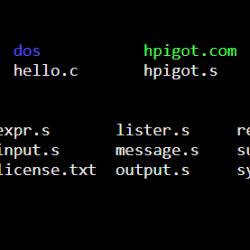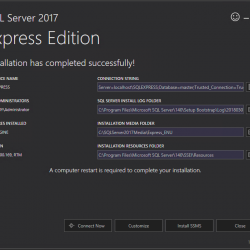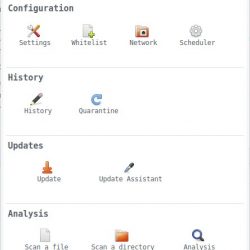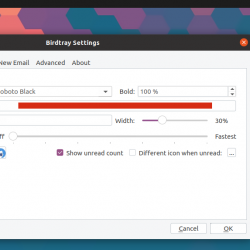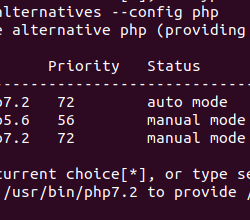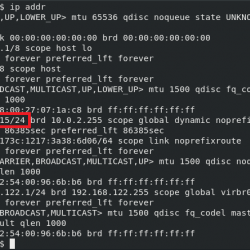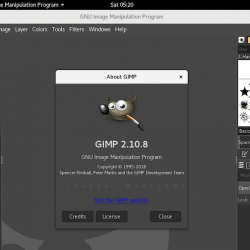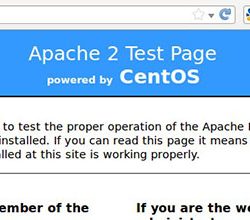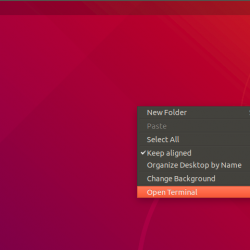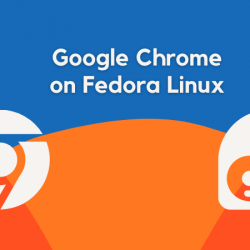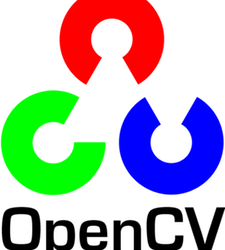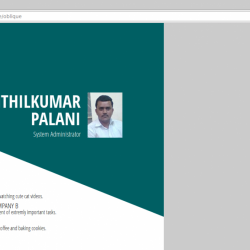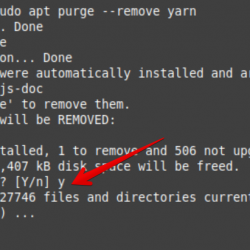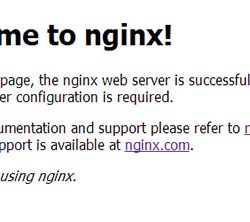想为冠状病毒的研究做出贡献吗? 为此,您不一定非要成为科学家。 由于以下原因,您可以贡献计算机的部分计算能力 [email protected] 项目。
听起来不错? 让我分享更多细节。
什么是 [email protected]?
[email protected] 是一个 分布式计算 蛋白质结构预测项目,基于华盛顿大学贝克实验室,在伯克利网络计算开放基础设施 (BOINC) 开源平台上运行,该平台最初是为了支持 [email protected].
计算能力不够? 利用分布式计算的力量
预测和设计天然蛋白质的结构需要大量的计算。 为了加快进程, 大卫贝克尔博士 整个实验室和走廊都摆满了台式电脑。 然后他们开始收到关于加热建筑物的投诉,但仍然没有足够的计算能力来准确预测和设计蛋白质结构。
如何 [email protected] 工作?
[email protected] 使用志愿者计算机的空闲计算机处理能力对单个工作单元进行计算。 当请求的任务完成时,客户端将结果发送到中央项目服务器,在那里它们经过验证并合并到项目数据库中。
截至 2020 年 3 月 28 日,计算能力为 [email protected] 由于最近加入的用户希望参与抗击 COVID-19 大流行,因此已增加到 1.7 PetaFlops。 多亏了这一点, 2020 年 6 月 26 日, [email protected] 研究人员宣布,他们已经在实验室中创造了中和 SARS-CoV-2 的抗病毒蛋白。
BOINC平台安全吗?
在数以百万计的系统上运行几年后,BOINC 没有报告任何安全事件。 这个事实并不意味着没有安全风险的可能性。
BOINC 使用一种称为 代码签名,基于公钥密码学,只要项目使用适当的实践,就可以消除漏洞。 每个项目都有一个代码签名密钥对,由一个公钥和一个私钥组成,用于为程序创建“签名”。 BOINC 客户端只会运行具有有效签名的程序。
项目被指示只将私钥保存在永久离线以创建签名的计算机上。 因此,黑客无法欺骗 BOINC 运行恶意软件。
大多数 BOINC 项目都遵循这些做法。 如果您担心安全性,则只有在您知道项目正确遵循代码签名过程时才应附加到项目。 如果有疑问,您可以要求项目管理员描述他们如何进行代码签名。
贡献于 [email protected] BOINC平台
如果您有兴趣通过捐赠一些计算能力为科学研究做出贡献,您会发现本文的其余部分很有帮助。
我将讨论以下内容:
- 加入BOINC平台的先决条件
- 使用 BOINC 平台通过桌面 Linux 将计算能力捐赠给您选择的项目
- 一直使用树莓派运行BOINC
BOINC平台系统需求
您可以访问的 BOINC 分布式计算平台 [email protected] 可在 64 位操作系统上使用,例如 Windows、Linux、macOS 和 FreeBSD。
您将需要至少 500 MHz 的 CPU、200 兆字节的可用磁盘空间、512 兆字节的 RAM 和 Internet 连接。
系统拥有的 CPU 内核越多,需要的 RAM 就越多,因为一个工作单元将“供给”每个内核。
在 BOINC 平台上创建一个用户帐户
在您配置 BOINC 平台之前, 创建一个帐户 使用您的计算机。 如果您将使用 Raspberry Pi,则可以加入“crunch-on-arm”团队。
请注意,同一个帐户可以同时用于多台机器。 您的所有机器都会出现在您的帐户中。
安装BOINC平台 在各种 Linux 发行版上
BOINC 应用程序具有以下元素:
- boinc-client(运行平台的守护进程)
- boinctui:基于终端的界面,用于选择项目和其他设置
- boinc-manager:用于选择项目和其他设置的基于 GUI 的界面
如果您使用的是服务器,则应该安装 boinctui。 如果您使用的是 Linux 桌面,则可以选择 boinc-manager。
在本教程的这一部分,我将坚持使用 GUI 工具。
在 Debian/Ubuntu 上
BOINC 工具在 Ubuntu 20.04 的 Universe 存储库中可用,因此请确保您在 Ubuntu 系统上启用了 Universe 存储库。
使用以下命令安装它:
sudo apt install boinc-client boinc-manager安装 BOINC Fedora
打开终端并输入以下命令:
sudo dnf install boinc-client boinc-manager在 RedHat/CentOS 上安装 BOINC
首先,通过在终端上运行以下命令,确保启用了 EPEL 存储库:
sudo yum install epel-release您现在可以安装必要的软件包:
sudo yum install boinc-client boinc-manager打开BOINC管理器并添加一个项目
安装后,打开 BOINC 管理器。 您将被要求添加一个项目并创建一个帐户或登录到现有的帐户。
添加您的凭据并在出现提示时单击完成。
几分钟后,状态将更改为正在运行。
当您想使用您的计算机时,您无需担心是否会消耗您的系统资源。 默认情况下,如果 BOINC 管理器注意到用户需要超过 25% 的 CPU 资源,则 BOINC 计算将被暂停。
如果您希望应用程序以更低或更高的 CPU 使用率暂停,您可以在您创建帐户的网站上更改您的配置文件设置。
[email protected] 在树莓派 4 上
24/7 全天候运行的理想设备 [email protected] 应用程序是树莓派,它足够强大并且功耗非常低。
要使用 Raspberry Pi 4 对抗 COVID-19,您需要具有 2 GB RAM 或更多的型号。 我个人的建议是 4 GB RAM 选项,因为在我的 2 GB 型号中,其中一个内核空闲,因为它的内存不足。
第 1 步:安装 Ubuntu 服务器 (受到推崇的)
您需要在 Raspberry Pi 上安装一些操作系统。 在 Raspberry Pi 上安装 Ubuntu 服务器是最方便的选择之一。
第二步:安装BOINC平台
要安装 BOINC 客户端和命令行管理界面,请在 Raspberry Pi 上运行的服务器上运行以下命令。
sudo apt install boinc-client boinctuiRaspberry Pi 2 GB 型号的附加步骤
您的帐户默认设置为在用户空闲时使用 90% 的内存。 Rosetta 工作单元需要 1.9gb 内存才能在四核 Raspberry Pi 上运行,因此客户端可能会因初始读取而无法启动。 如果 Raspberry Pi 内存不足,它将暂停前面提到的 4 个正在运行的任务之一。 要覆盖 1.9gb 阈值,将以下行添加到以下位置:
sudo nano /var/lib/boinc-client/global_prefs_override.xml现在添加这些行
<global_preferences> <ram_max_used_busy_pct>100.000000</ram_max_used_busy_pct> <ram_max_used_idle_pct>100.000000</ram_max_used_idle_pct> <cpu_usage_limit>100.000000</cpu_usage_limit> </global_preferences>此设置会将 Rosetta 可用的默认内存增加到板上的最大内存量。
第 3 步:添加 [email protected] 项目
在您的 Raspberry Pi 命令行中键入“boinctui”,然后单击 Enter 以加载终端 GUI。
boinctui按 F9 在键盘上,调低菜单选项。 使用箭头键转到项目并按 Enter.
您可能会注意到一些可用的项目可供选择,但如果您有兴趣积极支持与 COVID-19 的斗争,请选择 Rosetta。 系统将提示您创建用户帐户或使用现有帐户。
选择“现有用户”,然后输入您在初始步骤在网站上创建的凭据。 如您所见,我已经选择了 Rosetta 项目。
下载工作单元需要一些时间,然后它会自动开始在您的 Raspberry Pi 4 上处理数据!
结论
如果您想停止使用 BOINC,只需删除您之前安装的 boinc 软件包即可。 我相信您知道如何使用发行版的包管理器来删除软件。
分布式计算的好处之一是允许用户为公共利益捐赠他们的系统资源。 尽管悲痛的流行病已经蔓延到世界各地,但它也可以让我们意识到以一种或另一种方式提供志愿服务的必要性。
如果您想知道如何充分利用您的 Raspberry Pi, [email protected] 可以列入名单。
如果您开始“处理”以及您选择了哪个平台,请在下面的评论中告诉我们。 注意安全!